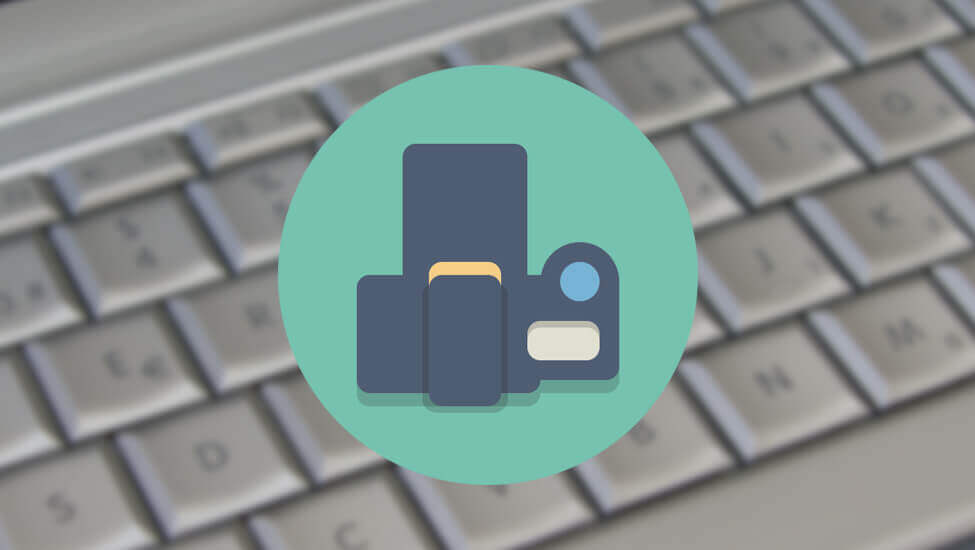
Reducir peso de proyectos en Final Cut Pro X
Para los editores de video no es un secreto que los proyectos audiovisuales, además de consumir altos recursos de la máquina, requieren un almacenamiento amplio para conservar los archivos fuente y de renderización.
En esta profesión es común encontrar equipos de cómputo con discos de almacenamiento que superan las cuatro terabytes. Incluso, de acuerdo al proyecto, hay quienes se apoyan en discos externos, pues este límite no es suficiente. Y es que el video necesita (mucho) espacio en disco.
¿Qué hacer, entonces, cuando el disco está corto de almacenamiento? Aquí tengo una posible solución para los editores que utilizan Final Cut Pro X – FCPX, una aplicación para la edición profesional de videos, propiedad de Apple.
Render en Final Cut Pro X
Cuando se trabaja en FCPX se obtiene una ventaja: la aplicación realiza múltiples tareas en segundo plano, permitiendo al editor un flujo de trabajo más ágil. Una de éstas es la renderización, que prepara el resultado de edición para la reproducción en alta calidad.
Nota: es preciso indicar que FCPX inicia esta actividad cinco segundos después que el usuario ha dejado de trabajar y mover el puntero del ratón.
Y es precisamente en esta tarea donde se generan archivos de gran tamaño que, luego de finalizar el proyecto, se pueden eliminar.
¿Necesitas asesoría en comunicación digital?
Diseña y optimiza tus proyectos en comunicación digital, entregando una mejor experiencia a tus usuarios y potenciando el valor de tu marca.
Conversemos
Eliminar los render de FCPX
Para lograr lo anterior hay dos opciones. La primera consiste en seguir las instrucciones que propone Apple en su página de ayuda: «Gestionar archivos de renderización en Final Cut Pro«. Sin embargo, por experiencia propia, aquí no se logra la mejor optimización.
La segunda opción, que es la que utilizo, consiste en eliminar los archivos temporales directamente del proyecto. Los pasos son:
- Ingresar a la carpeta «Videos», donde -por defecto- se guardan los proyectos.
- Dar clic derecho sobre el proyecto a depurar.
- En el menú, seleccionar la opción «Mostrar contenido del paquete».
- Ingresar a la carpeta del proyecto requerido.
- Acceder a la carpeta «Render Files«.
- Eliminar todos los directorios y archivos que se encuentran en las subcarpetas:
- High Quality Media.
- Peaks Data.
- Thumbnail Media.
Este procedimiento garantiza que cualquier archivo temporal ha sido eliminado. Ahora, en el archivo de proyecto, solo quedan los recursos fuente y las instrucciones de edición.
Hay que tener presente que si el proyecto se abre nuevamente en Final Cut Pro X, la herramienta inicia la renderización y los archivos temporales se vuelven a crear. Así, esta actividad es ideal para proyectos que no están en edición (sea por una pausa o porque se guardan como copia de seguridad).
Depuración en Final Cut Pro
Para ampliar la explicación, comparto un video con el paso a paso.
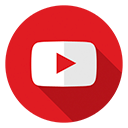 En el canal YouTube «Escuela Digital» puedes encontrar más videos sobre el tema.
En el canal YouTube «Escuela Digital» puedes encontrar más videos sobre el tema.
Tu aporte nos permite crear contenidos. Tu apoyo desde Nequi
¡Vamos por los 25.000 suscriptores en YouTube! Suscríbete
¿Tienes una pregunta sobre el artículo? Cuéntanos en los comentarios. Además, si buscas información sobre un tema y no está disponible, anótalo a continuación para agregarlo a nuestra agenda de contenidos.
—
Por:
Juan Carlos Morales S.
Comunicador y educador
YouTube | LinkedIn | Instagram | Twitter
 Reducir peso de proyectos en Final Cut Pro X por juancadotcom se distribuye bajo una Licencia Creative Commons Atribución-CompartirIgual 4.0 Internaciona . Basada en una obra en https://e-lexia.com/blog .
Reducir peso de proyectos en Final Cut Pro X por juancadotcom se distribuye bajo una Licencia Creative Commons Atribución-CompartirIgual 4.0 Internaciona . Basada en una obra en https://e-lexia.com/blog .



